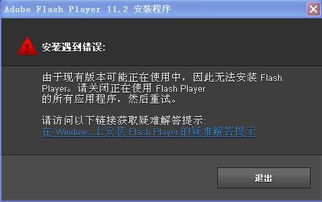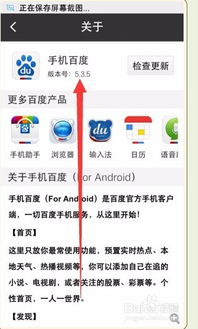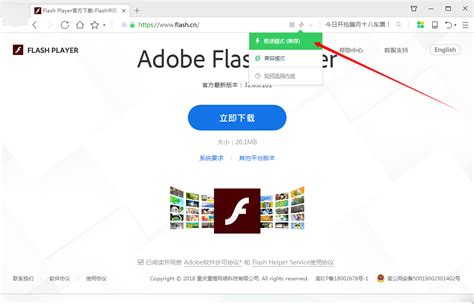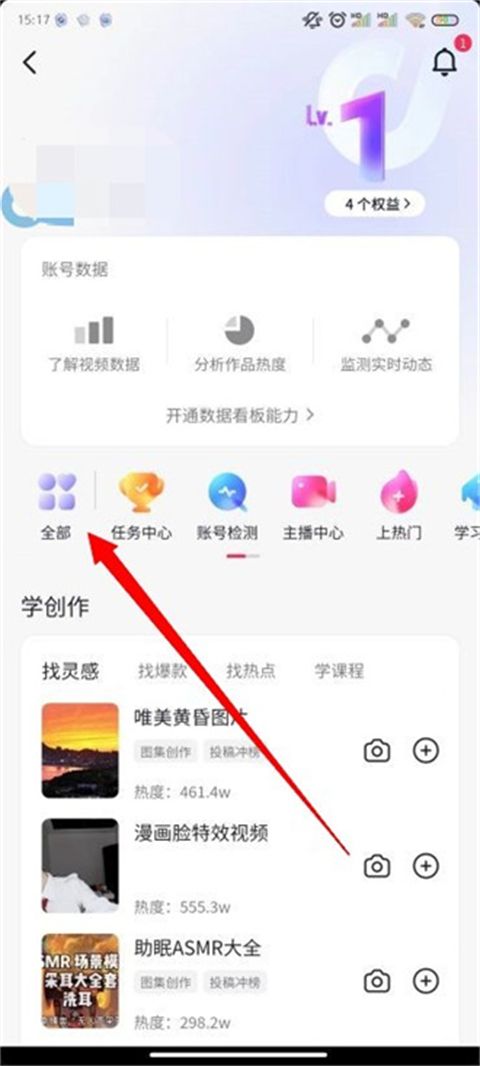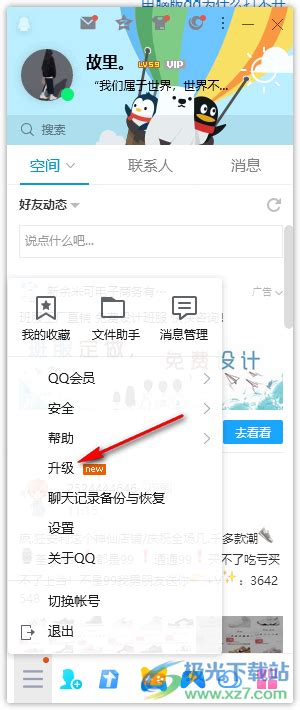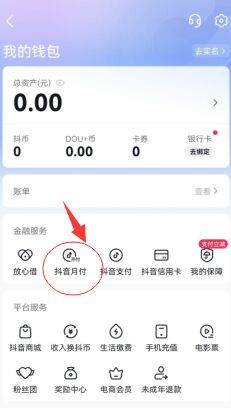如何设置Flash中心自动更新版本?
在现代数字娱乐中,Flash中心扮演着不可或缺的角色,尤其是在游戏和视频播放方面。然而,随着技术的不断进步,Flash中心软件也会定期更新,以确保其兼容性、安全性和功能的完整性。如果你仍然手动更新Flash中心,那么每次新版本发布时都需要点击更新,这可能会显得非常繁琐。幸运的是,你可以将Flash中心设置为自动更新版本,这样每当有新版本发布时,它就会自动更新,无需你进行任何操作。以下是详细介绍Flash中心自动更新版本设置的各个方面,帮助你轻松完成这项设置。

Flash中心自动更新版本设置详解
一、准备工作
在设置Flash中心自动更新版本之前,你需要确保已经在你的电脑上安装了Flash中心软件。如果还没有安装,你可以从官方网站下载并安装最新版本。此外,你需要具备一定的计算机基础知识,以便能够按照下面的步骤进行操作。

二、打开Flash中心
首先,你需要找到并打开Flash中心。在大多数情况下,你可以在电脑桌面上找到Flash中心的图标,双击它即可打开软件。如果桌面上没有图标,你可以在开始菜单中搜索“Flash中心”并打开它。

三、进入设置页面
1. 进入Flash中心首页:当你打开Flash中心后,你会看到软件的主界面,这里展示了一些常用的功能和游戏资源。
2. 打开菜单:在主界面的右上角,你会看到一个小的菜单图标,通常是一个三条线的图标。将鼠标移动到该图标上,然后点击它。
3. 选择设置:点击菜单图标后,会弹出一个下拉菜单,其中第一个选项通常是“设置”。用鼠标点击“设置”选项,进入Flash中心的设置页面。
四、设置自动更新版本
1. 选择常规设置:在设置页面中,你会看到多个功能选项。找到并点击“常规设置”选项,这会显示一些常规的设置选项。
2. 找到版本升级设置:在常规设置页面中,向下滚动,你会看到“版本升级”的选项。在这里,你可以看到“自动更新版本”的选项。
3. 勾选自动更新版本:在“版本升级”下方,找到“自动更新版本”的选项,并在其旁边的方框中打勾。这样,Flash中心就会在每次有新版本发布时自动更新。
4. 保存设置:完成上述步骤后,确保点击页面底部的“保存”或“应用”按钮,以保存你的设置。
五、验证自动更新设置
完成设置后,你可能想验证Flash中心是否能够自动更新。虽然你无法立即触发一次更新(因为新版本不是随时发布的),但你可以通过以下几个步骤来验证设置是否正确:
1. 检查设置:返回到Flash中心的设置页面,确保“自动更新版本”的选项已经被勾选。
2. 查看更新日志:有些版本的Flash中心会有更新日志功能,你可以查看之前的更新记录,以确保软件确实已经自动更新过。
3. 关注新版本发布:你可以关注Flash中心的官方网站或社交媒体账号,以便在新版本发布时及时收到通知。然后,检查Flash中心是否已经在后台自动更新了新版本。
六、注意事项
1. 网络连接:确保你的电脑在自动更新时能够连接到互联网。如果网络连接不稳定或断开,自动更新可能会失败。
2. 权限设置:某些电脑上的安全软件可能会阻止Flash中心自动更新。确保你的安全软件允许Flash中心访问互联网和更新文件。
3. 及时备份:虽然自动更新通常不会丢失你的数据,但最好在更新前备份一些重要的游戏进度或设置。
4. 检查更新效果:每次自动更新后,建议检查Flash中心的功能是否正常,以确保新版本没有引入任何问题。
七、为什么设置自动更新很重要
1. 安全性:新版本的Flash中心通常会修复一些已知的安全漏洞,减少被黑客攻击的风险。
2. 兼容性:随着操作系统和其他软件的更新,Flash中心也需要不断更新以保持兼容性。
3. 新功能:新版本通常会引入一些新的功能或改进,这些功能可能会提升你的使用体验。
4. 减少手动操作:自动更新可以省去你每次手动点击更新的麻烦,让你的生活更加轻松。
八、常见问题及解决方案
1. 自动更新失败:如果自动更新失败,检查你的网络连接和权限设置。如果问题仍然存在,尝试手动下载并安装最新版本。
2. 更新后软件崩溃:如果更新后Flash中心崩溃或无法正常运行,尝试卸载当前版本,并重新安装最新版本。
3. 无法找到自动更新选项:确保你正在使用的是最新版本的Flash中心。有时,旧版本可能没有自动更新的功能。
4. 更新频率太高:如果你发现Flash中心更新得太频繁,而你又不想每次都收到更新通知,你可以在设置中关闭更新通知,但仍然保持自动更新功能。
结语
设置Flash中心自动更新版本是一项简单而重要的任务。它不仅可以确保你的软件始终保持最新状态,还可以省去你手动更新的麻烦。通过按照上述步骤进行操作,你可以轻松完成这项设置,并享受更加流畅和安全的数字娱乐体验。无论你是游戏爱好者还是视频观看者,都不要错过这个让你的生活更加便捷的小技巧。
- 上一篇: 新股申购全攻略:轻松掌握申购步骤
- 下一篇: 如何在Mac版QQ音乐上下载歌曲?
-
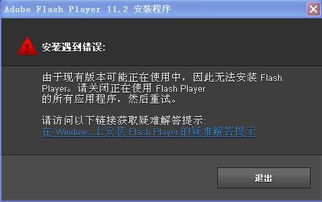 升级!您的Flash版本已过时,尽享高速新体验新闻资讯04-04
升级!您的Flash版本已过时,尽享高速新体验新闻资讯04-04 -
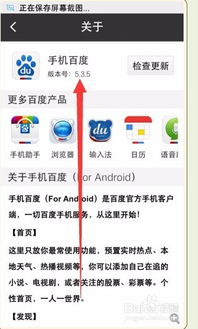 手机百度APP如何快速更新至最新版本新闻资讯11-18
手机百度APP如何快速更新至最新版本新闻资讯11-18 -
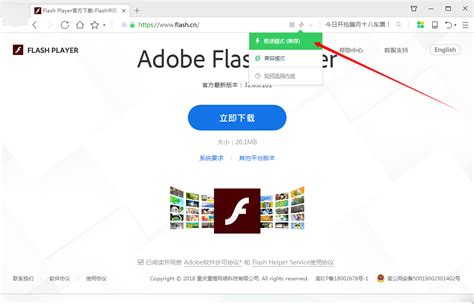 请升级Flash版本并安装最新Flash Player插件新闻资讯05-31
请升级Flash版本并安装最新Flash Player插件新闻资讯05-31 -
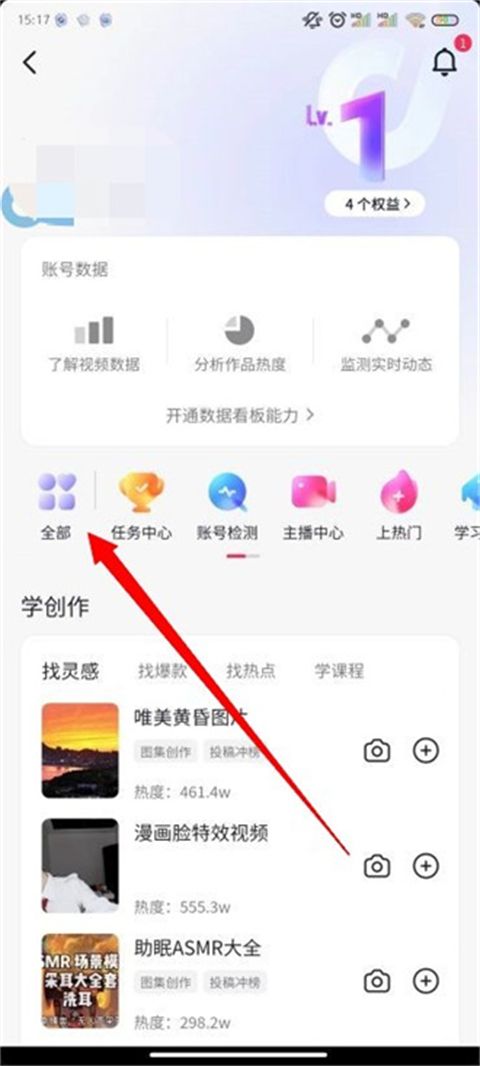 抖音创作者服务中心如何快速加入与设置新闻资讯10-25
抖音创作者服务中心如何快速加入与设置新闻资讯10-25 -
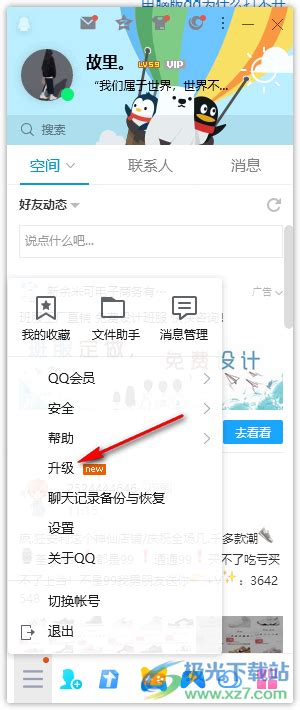 如何将QQ升级到最新版本?新闻资讯11-21
如何将QQ升级到最新版本?新闻资讯11-21 -
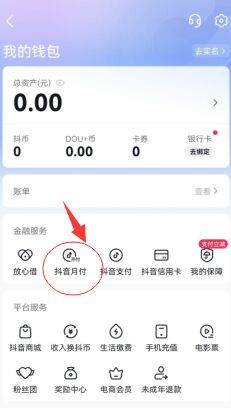 如何在抖音上关闭或取消抖音月付功能?新闻资讯10-17
如何在抖音上关闭或取消抖音月付功能?新闻资讯10-17